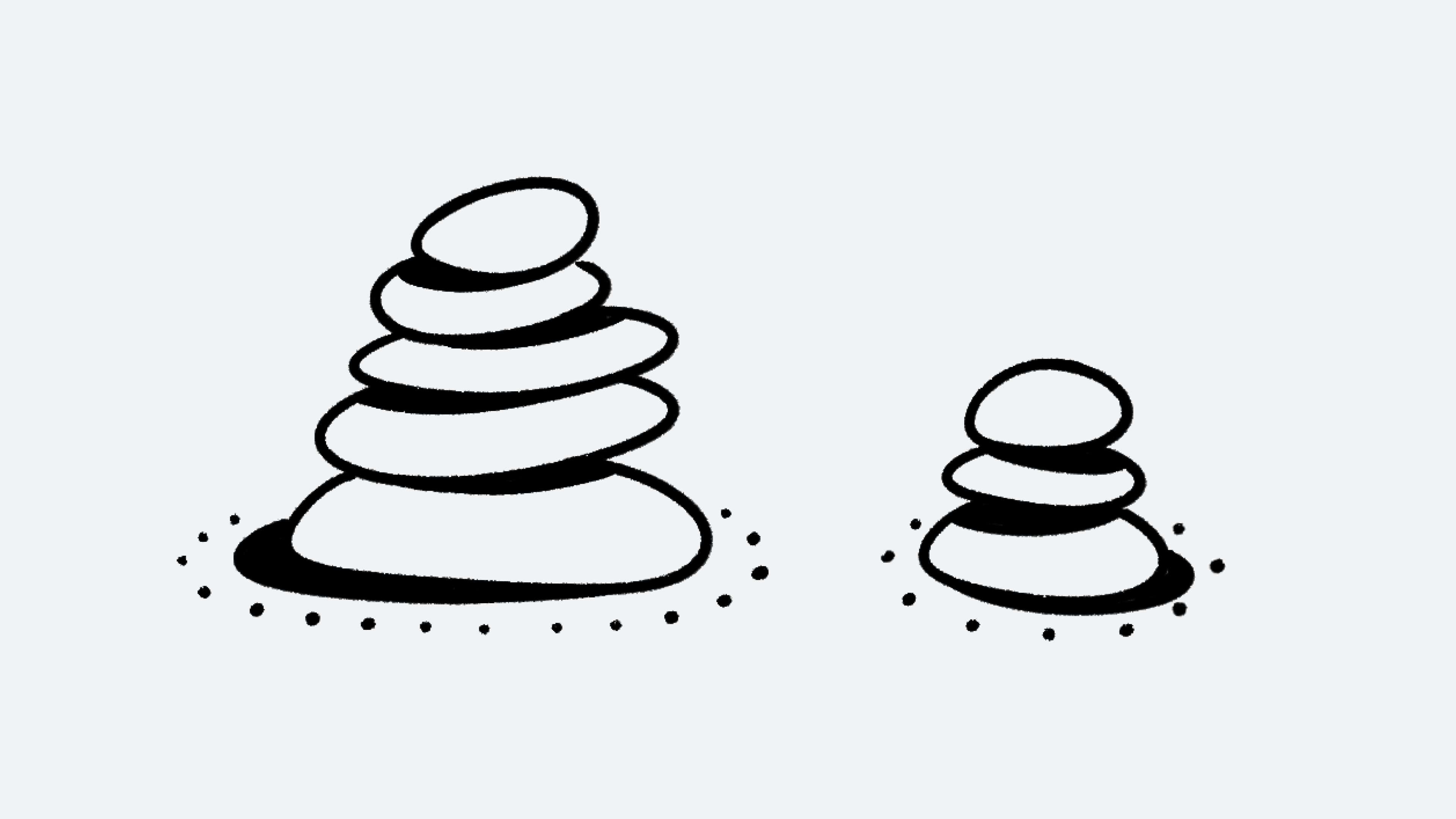Eliminar tu cuenta
Nos da pena que quieras marcharte, pero bueno, no pasa nada. Te explicamos cómo eliminar tu cuenta de Notion 🗑
Ir a la sección de preguntas frecuentesCuando se elimina una cuenta, Notion hace lo siguiente:
eliminar la cuenta asociada con esa dirección de correo electrónico;
eliminar cualquier espacio de trabajo privado del cual seas tú el único miembro;
eliminar cualquier espacio de trabajo compartido del cual seas tú el único administrador;
eliminarte de cualquier espacio de trabajo compartido del que seas miembro o que administres junto con otros administradores.
Todos estos espacios de trabajo aparecerán en una advertencia si haces clic en Eliminar mi cuenta.
Go to
Settings & members. In the window the pops up, clickMy accountat the top of the sidebar.Desplázate hacia abajo hasta que veas el título
Zona de riesgo. Haz clic enEliminar mi cuenta.Aparecerá una ventana emergente para que confirmes si efectivamente es lo que deseas hacer, antes de que eliminemos tus datos. Aquí también se mostrarán todos los espacios de trabajo que se van a eliminar.
Para continuar, introduce manualmente la dirección de correo electrónico de tu cuenta. A continuación, haz clic en
Eliminar cuenta y # espacios de trabajo de forma permanente.
Nota: ¿Has eliminado algo sin querer? Quizá podamos restaurar tu contenido si aún no han pasado 30 días desde su eliminación. Ponte en contacto con nosotros en la dirección team@makenotion.com y danos más detalles.
Preguntas frecuentes
¿Qué sucede si elimino algo por error de manera permanente? ¿Hay alguna forma de recuperarlo?
Si has borrado involuntariamente una página, un espacio de trabajo o incluso toda tu cuenta, podemos ayudarte. Son cosas que pasan 😅 Envíanos un mensaje desde la app haciendo clic en ?, en la parte inferior izquierda en la versión de escritorio (o en la barra lateral en la versión móvil). También puedes enviarnos un correo electrónico a la dirección team@makenotion.com.
Guardamos copias de seguridad de nuestra base de datos, y eso nos permite restaurar una instantánea de tu contenido en los últimos 30 días en caso de que lo necesites.
¿Cómo puedo migrar todo mi contenido de Notion a un espacio de trabajo diferente?
Nota: El contenido que se mueva se duplicará en el nuevo espacio de trabajo y estas páginas pueden presentar problemas. Para obtener más información, haz clic aquí.
Para desplazar tu contenido de un espacio de trabajo a otro espacio de trabajo asociado con la misma cuenta, haz clic en el icono ••• junto a cada una de las páginas principales de tu barra lateral (o haz clic con el botón secundario del ratón) y selecciona Mover a. Verás la opción para moverlas a otro espacio de trabajo.
Cuando mueves páginas principales, todas las subpáginas correspondientes se mueven también. Aparecerán en la sección Privado, pero pueden desplazarse a donde quieras.